1. Buka program AAE
2. pada menu bar paling atas buka Composition - New Composition, akan muncul menu window seperti yang nampak pada screen shoot di bawah ini
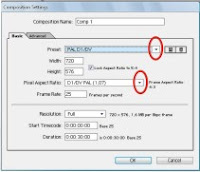
3. Ubah parameter yang ada dilingkaran merah dengan parameter presset - Pal D1/DV square pixel
4. Pada parameter pixel aspect ratio ubah menjadi square pixel
5. ubah parameter duration menjadi durasi yang kita inginkan, disini saya memakai durasi 5 detik menjadi 0:00:05:00
6. OK
7. selanjutnya klik menu bar dikolom atas dengan simbol T dan ketik titling yang kita inginkan di kolom preview windowsnya. Blok titling yang kita buat dan ubah parameternya dengan mengklik lingkaran kedua pada screen shot dibawah ini.

Coba diubah parameter – parameter yang ada sehingga dapat dihasilkan sebuah titling yang pas dengan selera kita. (perlu diingat hati – hati dengan penggunaan capslock di keyboard. Pada saat selesai mengubah parameter di windows ini, matikan fungsi capslock karena kalo capslocknya masih aktif layar preview windows ga akan muncul). Lalu tutup jendela parameter ini dengan menekan simbol (x)
8. langkah berikutnya adalah memberikan efect motion dengan cara klick line titling yang kita buat tadi di timelinenya lalu pada menu bar klik animation – apply animation presset – teks – animate in – random suffle in (hanya contoh saja untuk latihan, bisa diterapkan presset yang lain kalo sudah mahir) – open
9.di layar preview akan menghilang tulisan kita, coba di play untuk melihat hasilnya
10.untuk mengubah parameter agar waktu animasi motion bisa kita percepat atau persingkat klik panah yang menghadap ke bawah seperti tampak pada screen shoot dibawah ini. (parameter – parameter yang lain juga bisa kita ubah)
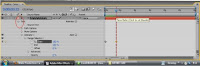
11.geser keyframe kedua kekiri untuk mempersingkat waktu atau kekanan untuk memperpanjang waktu motionnya.
12.untuk menutup animasi agar bisa menghilang secara motion juga, lakukan dengan jalan mengcopy paste keyframe dengan cara letakkan navigation linenya di frame waktu yang kita ingin mulai animasi endingnya, klik keyframe lalu tekan ctrl C lalu tekan lagi ctrl V seperti nampak pada screen shoot dibawah ini. Selesai? (Belum)
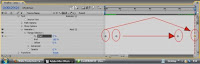
13.Bagaimana cara kita agar bisa hasil animasi ini kita pakai di software video editing? berikut langkah – langkahnya.
14.Pada menu bar klik composition – make movie akan muncil render que
15.lalu pada parameter output klik comp 1.avi lalu bikin sebuah folder baru dengan judul titling tadi (ingat harus berupa folder) – save
16.klik menu loosles lakukan beberapa perubahan setting sebagai berikut :
Format : PNG sequence
Format option : compresion interlaced – OK
Chanels : RGB + Alpha
OK
17.klik render tunggu hingga proses selesai
jika sudah selesai tinggal mengimportnya di program motion graphic atau video editing, dengan mengimpor file pertamanya, contoh impor di adobe premiere yaitu dengan mencentang numbered still, dengan after effect dengan mencentang targa sequence dengan Ulead media studio dengan mengconvert dengan cara pada menu bar File - convert - image sequnce file - select (cari folder file tadi lalu pilih file yg pertama) - frame rate 25 - OK lalu impor di production library melalui import video file (file akan tertuju secara otomatis)
Untuk memfreeze atau menghentikan animasi diakhir dengan jalan mengimport file gambar terakhir, matikan centang numbered still pada adobe premiere, targa sequence pada after effect, khusus Ulead dengan mengimport melalui import image file, letakkan diakhir animasi di timeline berhimpitan, perpanjang durasi file gambar terakhir ini untuk penyesuaian.
selamat mencoba
Bagi anda yang memanfaatkan atau mengcopy artikel disini wajib meninggalkan comment atau sekedar ucapan numpang copy artikel ..... di BUKU TAMU atau KOTAK KOMENTAR, bagi anda yang tidak memiliki website/blog isi dengan profil anonim di Kotak Komentar (sertakan nama diakhir komentar) atau di buku tamu dengan mengosongkan kolom website/url-nya, nama wajib diisi, Bantulah penulis untuk mengetahui artikel dengan topik apa yang paling populer disini, terima kasih telah berkunjung

kalo suka artikelnya tolong komentnya diisi, OK
BalasHapusSenang sekali bisa dapat tutorial adobe after effect....apakah masih ada yang lainnya?
BalasHapusmasih banyak tutorial lainnya, ditunggu aja posting terbarunya dengan berlangganan via layanan email, di kotak kanan atas, pilih layanan e-mail anda
BalasHapusYaaa... saya sungguh gembira dapat menjumpai blog ini... THKS Author..
BalasHapusWaw akhrna ktemu juga tutorial AEni..tq..
BalasHapusterima kasih tips dan triknya
BalasHapusmakasih...pengetahuan sy jd tmbh lagi
BalasHapuswawasanku ttg af-effect tambah buanyak..makasih...
BalasHapus@Rudi @ tirik : terima kasih sudah mampir
BalasHapusmas aqu mau tanya software yang paling mudah untuk memotong dan menambahkan objek pada video apa ya?
BalasHapusOk!
BalasHapusthx ya gan atas infonya n ilmunya . . .
BalasHapusmakasi ea...
BalasHapusmichael kors outlet
BalasHapusgoyard handbags
michael kors outlet
christian louboutin shoes
jimmy choo shoes
golden goose sneakers
adidas tubular
chrome hearts online
michael kors outlet online
golden goose outlet
replica bags thailand click for more u5q85x2e95 replica bags canada try these out l9i41k0k03 replica ysl replica bags london hop over to these guys y3h27v3x04 Ysl replica bags louis vuitton replica bags neverfull h8o91o3j89
BalasHapuschrome hearts
BalasHapusjordan outlet
curry shoes
golden goose clearance
goyard bag
hermes on sale